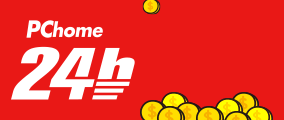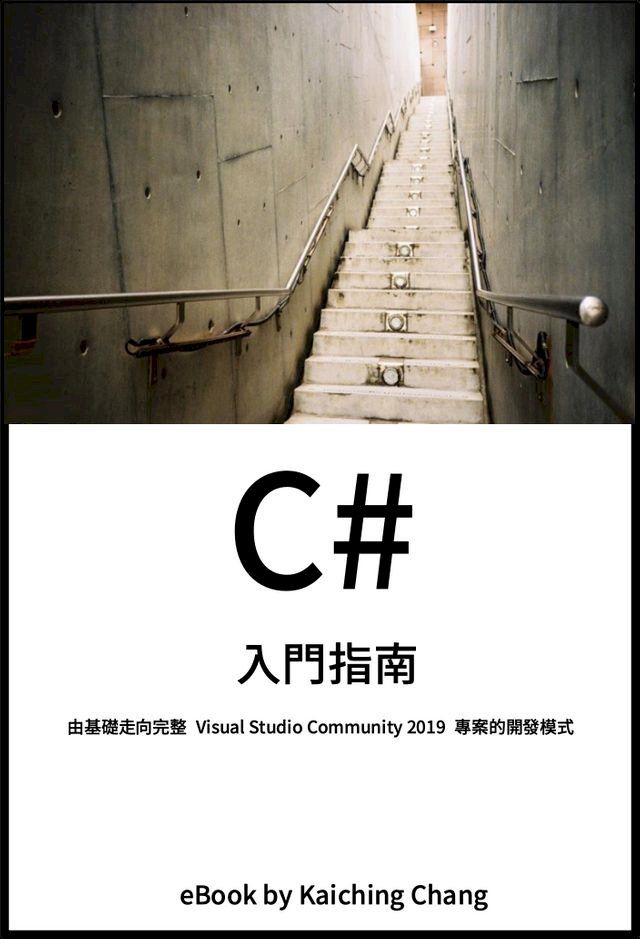C# 入門指南(Kobo/電子書)
- 信用卡、無卡分期、行動支付,與其他多種方式
- PChome 聯名卡最高6%,新戶再享首刷禮1000P
- 廠商出貨本商品不受24h到貨限制
- 電子書非實體商品,發送方式詳見商品頁說明
- 宅配到府(本島/低溫)滿$699免運
- 宅配到府(本島/常溫)滿$490免運
- 超商取貨(常溫)滿$350免運
- 超商取貨(低溫)滿$699免運
- i郵箱(常溫)滿$290免運
作者: | |
ISBN: | 1230003423608 |
出版社: | |
出版日期: | 2019/09/17 |
內文簡介
C# 為熱門的程式語言之一,中英文學習資源都琳瑯滿目,無論是網路上免費的或是書店裡販賣的書籍,讀者可以找到各式各類的教材,目前中、英文學習資源都很豐富,無論是網路上免費的或是書店裡販賣的書籍,入門書籍方面,惟獨缺少直接帶領讀者學習開發軟體的教材,此亦本書的設計理念,希望藉由帶領讀者開發簡單的應用軟體,以此帶給讀者完整的軟體開發觀念。
本書分成四大部分,每一部分又分成 7 到 13 個單元
◎ 基礎篇
◎ 軟體開發篇
◎ WPF App 篇
◎ Android App 篇
(書中的「關於本書」有學習路徑圖。)
首先是「基礎學習篇」,「基礎學習篇」的學習目標包括認識 C# 、怎麼處理資料、控制結構、內建資料型態、物件導向模組化,這部分累計十三個單元,預計帶領讀者學會寫簡單的 C# 小程式,具備寫小程式的能力之後,就進入接下來的「軟體開發篇」。
「軟體開發篇」的學習目標為開發、測試、除錯及重構,這部分累計八個單元,目的是讓讀者了解完整的軟體開發概念及流程,同時開發往後「WPF App 篇」及「Android App 篇」的計算核心類別 Encrypt ,帶讀者深入了解如何設計類別,此後先進入「WPF App 篇」,利用 Visual Studio Community 2019 替計算核心設計視窗應用軟體。
「WPF App 篇」的學習目標為開發 Windows 應用軟體, WPF 為 Windows Presentation Foundation 的縮寫,這是新一代 Windows 視窗軟體的開發框架,可以快速開發 Windows 視窗應用程式,這裡把 Encrypt 放到 WPF 專案中運用,最後討論開發應用程式常用的 MVC 模式, Encrypt 類別為 M 的部分, WPF 專案的 XML 檔案為 V ,程式檔案為 C 。
「Android App 篇」緊接在「WPF App 篇」之後, Visual Studio Community 2019 可以直接開發行動應用程式如 Android ,這裡會介紹開發 Android App 的基本觀念,簡單的兩頁 App 到打包成 apk 檔。
每一個單元的最後都有「中英文術語對照」、「重點整理」、「問題與討論」及「練習」,其中「練習」在「軟體開發篇」會帶領讀者開發猜數字遊戲,到「WPF App 篇」會把猜數字遊戲移植到視窗軟體上,「Android App 篇」會把猜數字遊戲變成 Android 應用程式。
這樣的教學模式,其重點在引導讀者開發簡單的圖形介面程式到簡單的網站,以期讀者能自動自發多做程式練習,所以本書特別適合高中到大一或程式設計的完全新手,至於語言細節或是程式設計的技巧,您可讀完本書最後一個「單元 35 - 下一步」後,再去找尋第二本書到第三本書繼續深入研究 C# 及 Visual Studio Community 2019 ,因此本書是提供給完全初學者的第一本書,而非最後一本書。
~~~電子書版本會隨 Visual Studio Community 版本進行更新,目前介紹的是 Visual Studio Community 版本為 2019 。
從一開始整理資料、打字、編輯、校稿等等完全由作者獨力進行,寫書就像開發大型軟體一樣難免會有 bug (怕有不少 bug 說),若您發現本書的任何錯誤,敬請利用以下 e-mail 信箱回報
kaichingc@gmail.com
本書的主要參考資料為微軟提觀的官方文件
◎ Microsoft Docs - C# 教學課程
◎ Microsoft Docs - .NET Core 指南
◎ Microsoft Docs - 使用 Visual Studio 進行 C# 開發
「Android App 篇」範例與練習的兩個 App 也上架 Google Play
◎ PYDOING-編密碼小工具(C#範例)
◎ PYDOING-猜數字遊戲(C#範例)
您不一定要購買這本電子書,若您願意花一點錢購買這份 V1.00 的電子書,感謝您以行動贊助作者持續開發程式語言教材,謝謝您 ^_^
張凱慶
2019/09/17
Kobo 電子書 購買注意事項如下:
(一)如果您是第一次購買Kobo電子書的顧客,請依以下兩種購買方式擇一進行綁定:
1.PChome 24h 網頁版(https://24h.pchome.com.tw/):結帳後至顧客中心,確認訂單狀態,若為確認中,請稍候五分鐘,待訂單狀態變為訂單成立後,點選明細,在訂單資訊中點選〔內容〕,在彈跳視窗後點選〔去兌換〕,即可前往Kobo官網執行綁定及登入流程。
我的訂單/顧客中心 >訂單查詢> 訂單編號> 點選明細 > 訂單資訊 點選〔內容〕>彈跳視窗 點選〔去兌換〕即可前往Kobo官網執行綁定及登入流程。
2.PChome APP版:結帳後至顧客中心,確認訂單狀態,若為確認中,請稍候五分鐘,待訂單狀態變為訂單成立後,點選明細,在訂單資訊中點選[序號/軟體下載],並在彈跳視窗出現後點選〔下載連結〕,即可前往Kobo官網執行綁定及登入流程。
顧客中心> 訂單查詢> 訂單編號> 點選明細 > 訂單資訊 點選 [序號/軟體下載] >彈跳視窗 點選〔下載連結〕即可前往Kobo官網執行綁定及登入流程。
*進入Kobo官網後的綁定流程請參考如下:
(使用Kobo主帳號 登入/註冊)
1. 當您在PChome 24h 網頁版(https://24h.pchome.com.tw/)/PChome APP版,購買確認後,並依步驟跳轉到Kobo官網時,下滑點選〔更多登錄選項〕,由〔PChome〕後點選進入,同意後登入,並可以註冊Kobo主帳號進行綁定,完成後,所購買的書籍即會出現在Kobo APP/Kobo 閱讀器/Kobo官網內的我的書籍。(使用快速登入:FACEBOOK、GOOGLE、APPLE帳號登入)
2. 當您在PChome 24h 網頁版(https://24h.pchome.com.tw/)/PChome APP版,購買確認後,並依指示跳轉到Kobo官網時,點選〔FACEBOOK、GOOGLE、APPLE帳號登入〕擇一登入,同意後登入,並可以註冊Kobo主帳號進行綁定,完成後,所購買的書籍即會出現在Kobo APP/Kobo 閱讀器/Kobo官網內的我的書籍。(二)如果您是已經完成PChome與Kobo帳號綁定程序,非第一次購買Kobo電子書的顧客
1.PChome 24h 網頁版(https://24h.pchome.com.tw/):結帳後至顧客中心,確認訂單狀態,若為確認中,請稍候五分鐘,待訂單狀態變為訂單成立後,點選明細,在訂單資訊中點選〔內容〕,在彈跳視窗後點選〔去兌換〕,所購買的書籍即會出現在Kobo APP/Kobo 閱讀器/Kobo官網內的我的書籍。
2.PChome APP版:結帳後至顧客中心,確認訂單狀態,若為確認中,請稍候五分鐘,待訂單狀態變為訂單成立後,點選明細,在訂單資訊中點選[序號/軟體下載],並在彈跳視窗出現後點選〔下載連結〕,所購買的書籍即會出現在Kobo APP/Kobo 閱讀器/Kobo官網內的我的書籍。
- 退換貨:依樂天Kobo官方規範為準
- 僅能由 閱讀器以外 的裝置做會員帳號綁定
- 請注意,帳號綁定後:
* Kobo會更新您的帳戶詳細資料
* 您將能在Kobo APP/Kobo 閱讀器/Kobo官網中查看所有書籍
* 帳號綁定後,您可以使用任一帳戶登入 Kobo
* 完成第一次串接時,請登出所有裝置,約等待5分鐘後再登入即可查看您的書籍
* 重新登入後,原帳戶中的書籍如有畫線註記和收藏將有遺失的可能。登出前,請務必先行拍照備份
* 若您有任何相關疑問請至Kobo官方網站 https://help.kobo.com/hc/zh-tw 並到頁面最下方點選“聯繫我們”
1. 出版地:台灣
2. 本商品為數位內容商品,非實體紙本書籍
3. 完成購買後,請使用Kobo App、Kobo桌面閱讀軟體Kobo Desktop或Kobo閱讀器閱讀。App詳情請見:https://www.kobo.com/tw/zh/p/apps
4. 下載格式:Epub3-流式格式
樂天Kobo官方授權銷售
1. 訂單確認交易成功後,系統會自動將書籍匯入帳戶
2. 請使用樂天Kobo提供的閱讀程式或裝置閱讀
3. 訂單及書籍問題請聯繫PCHOME客服中心
相關分類
| 寄送時間 | 預計訂單成立後7個工作天內送達不含週六日及國定假日。如廠商有約定日將於約定日期內送達,約定日期需於訂單成立後14天內。 |
|---|---|
| 送貨方式 | 透過宅配或是郵局送達。 消費者訂購之商品若經配送兩次無法送達,再經本公司以電話與E-mail均無法聯繫逾三天者,本公司將取消該筆訂單,並且全額退款。 |
| 送貨範圍 | 限台灣本島地區。注意!收件地址請勿為郵政信箱。 若有台灣本島以外地區送貨需求,收貨人地址請填台灣本島親友的地址。 |
| 執照證號&登錄字號 | 本公司食品業者登錄字號A-116606102-00000-0 |
- PChome24h購物的消費者,都可以依照消費者保護法的規定,享有商品貨到次日起七天猶豫期的權益。(請留意猶豫期非試用期!!)您所退回的商品必須回復原狀(復原至商品到貨時的原始狀態並且保持完整包裝,包括商品本體、配件、贈品、保證書、原廠包裝及所有附隨文件或資料的完整性)。商品一經拆封/啟用保固,將使商品價值減損,您理解本公司將依法收取回復原狀必要之費用(若無法復原,費用將以商品價值損失計算),請先確認商品正確、外觀可接受再行使用,以免影響您的權利,祝您購物順心。
- 如果您所購買商品是下列特殊商品,請留意下述退貨注意事項:
- 易於腐敗之商品、保存期限較短之商品、客製化商品、報紙、期刊、雜誌,依據消費者保護法之規定,於收受商品後將無法享有七天猶豫期之權益且不得辦理退貨。
- 影音商品、電腦軟體或個人衛生用品等一經拆封即無法回復原狀的商品,在您還不確定是否要辦理退貨以前,請勿拆封,一經拆封則依消費者保護法之規定,無法享有七天猶豫期之權益且不得辦理退貨。
- 非以有形媒介提供之數位內容或一經提供即為完成之線上服務,一經您事先同意後始提供者,依消費者保護法之規定,您將無法享有七天猶豫期之權益且不得辦理退貨。
- 組合商品於辦理退貨時,應將組合銷售商品一同退貨,若有遺失、毀損或缺件,PChome將可能要求您依照損毀程度負擔回復原狀必要之費用。
- 若您需辦理退貨,請利用顧客中心「查訂單」或「退訂/退款查詢」的「退訂/退貨」功能填寫申請,我們將於接獲申請之次日起1個工作天內檢視您的退貨要求,檢視完畢後將以E-mail回覆通知您,並將委託本公司指定之宅配公司,在5個工作天內透過電話與您連絡前往取回退貨商品。請您保持電話暢通,並備妥原商品及所有包裝及附件,以便於交付予本公司指定之宅配公司取回(宅配公司僅負責收件,退貨商品仍由特約廠商進行驗收),宅配公司取件後會提供簽收單據給您,請注意留存。
- 退回商品時,請以本公司或特約廠商寄送商品給您時所使用的外包裝(紙箱或包裝袋),原封包裝後交付給前來取件的宅配公司;如果本公司或特約廠商寄送商品給您時所使用的外包裝(紙箱或包裝袋)已經遺失,請您在商品原廠外盒之外,再以其他適當的包裝盒進行包裝,切勿任由宅配單直接粘貼在商品原廠外盒上或書寫文字。
- 若因您要求退貨或換貨、或因本公司無法接受您全部或部分之訂單、或因契約解除或失其效力,而需為您辦理退款事宜時,您同意本公司得代您處理發票或折讓單等相關法令所要求之單據,以利本公司為您辦理退款。
- 本公司收到您所提出的申請後,若經確認無誤,將依消費者保護法之相關規定,返還您已支付之對價(含信用卡交易),退款日當天會再發送E-mail通知函給您。